คุณลักษณะภาพขนาดย่อของแท็บของ Microsoft Edge มีประโยชน์มากโดยเฉพาะอย่างยิ่งหากคุณเปิดแท็บมากเกินไป และต้องการค้นหาแท็บใดแท็บหนึ่งอย่างรวดเร็วเพื่อเปลี่ยนไปใช้
บันทึก: ข้อมูลในบทความนี้ ใช้ไม่ได้ ไปยัง Microsoft Edge ใหม่ (Chromium) ใช้ได้กับเบราว์เซอร์ Microsoft Edge รุ่นเก่าเท่านั้น
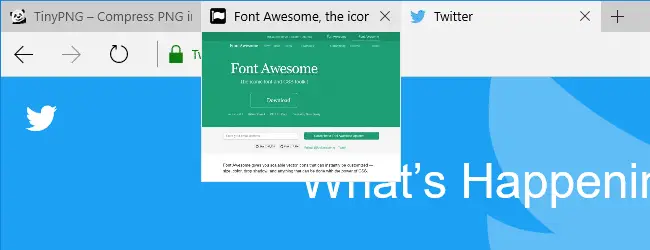
ส่วนตัว, Edge's การแสดงตัวอย่างแท็บหรือฟีเจอร์แอบดูนั้นยอดเยี่ยมมาก แต่ต้องการการปรับปรุงเล็กน้อย อาจดูเกะกะเมื่อคุณวางเมาส์เหนือพื้นที่แท็บโดยไม่ได้ตั้งใจเมื่อพยายามเข้าถึงปุ่มการนำทาง หากคุณต้องการปิดการแสดงตัวอย่างแท็บและแสดงเฉพาะชื่อหน้าเว็บเมื่อวางเมาส์เหนือแท็บ นี่คือการแฮ็กรีจิสทรีที่ต้องทำ
ปิดใช้งานการแสดงตัวอย่างแท็บใน Microsoft Edge
เริ่ม Regedit.exe และไปที่รีจิสตรีคีย์ต่อไปนี้
HKEY_CURRENT_USER\SOFTWARE\Classes\Local Settings\Software\Microsoft\Windows\CurrentVersion\AppContainer\Storage\microsoft.microsoftedge_8wekyb3d8bbwe\MicrosoftEdge\TabbedBrowsing
สร้างค่า DWORD (32 บิต) ชื่อ TabPeekEnabled
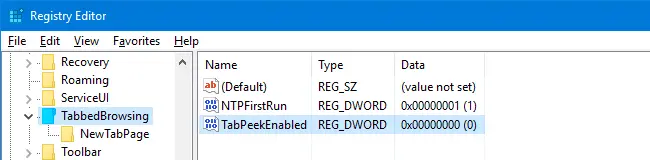
ปล่อยให้ข้อมูลค่าสำหรับ TabPeekEnabled เป็น0
ออกจาก Registry Editor ปิดอินสแตนซ์ทั้งหมดของ Edge แล้วเปิดขึ้น เมื่อคุณวางเมาส์เหนือแท็บ คุณจะเห็นเฉพาะชื่อหน้าแทนที่จะเป็นภาพขนาดย่อของหน้าตัวอย่างแท็บ
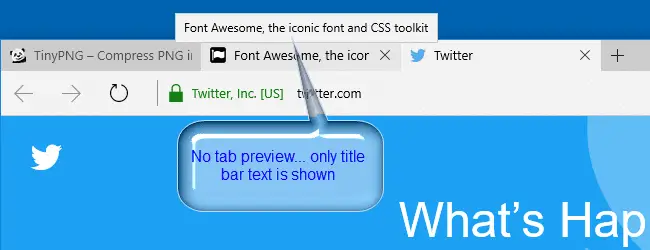
คำขอเล็กน้อย: หากคุณชอบโพสต์นี้ โปรดแชร์สิ่งนี้
หนึ่งส่วนแบ่ง "เล็กน้อย" จากคุณจะช่วยอย่างมากในการเติบโตของบล็อกนี้ คำแนะนำที่ดีบางประการ:- ขามัน!
- แชร์ไปยังบล็อกที่คุณชื่นชอบ + Facebook, Reddit
- ทวีตมัน!